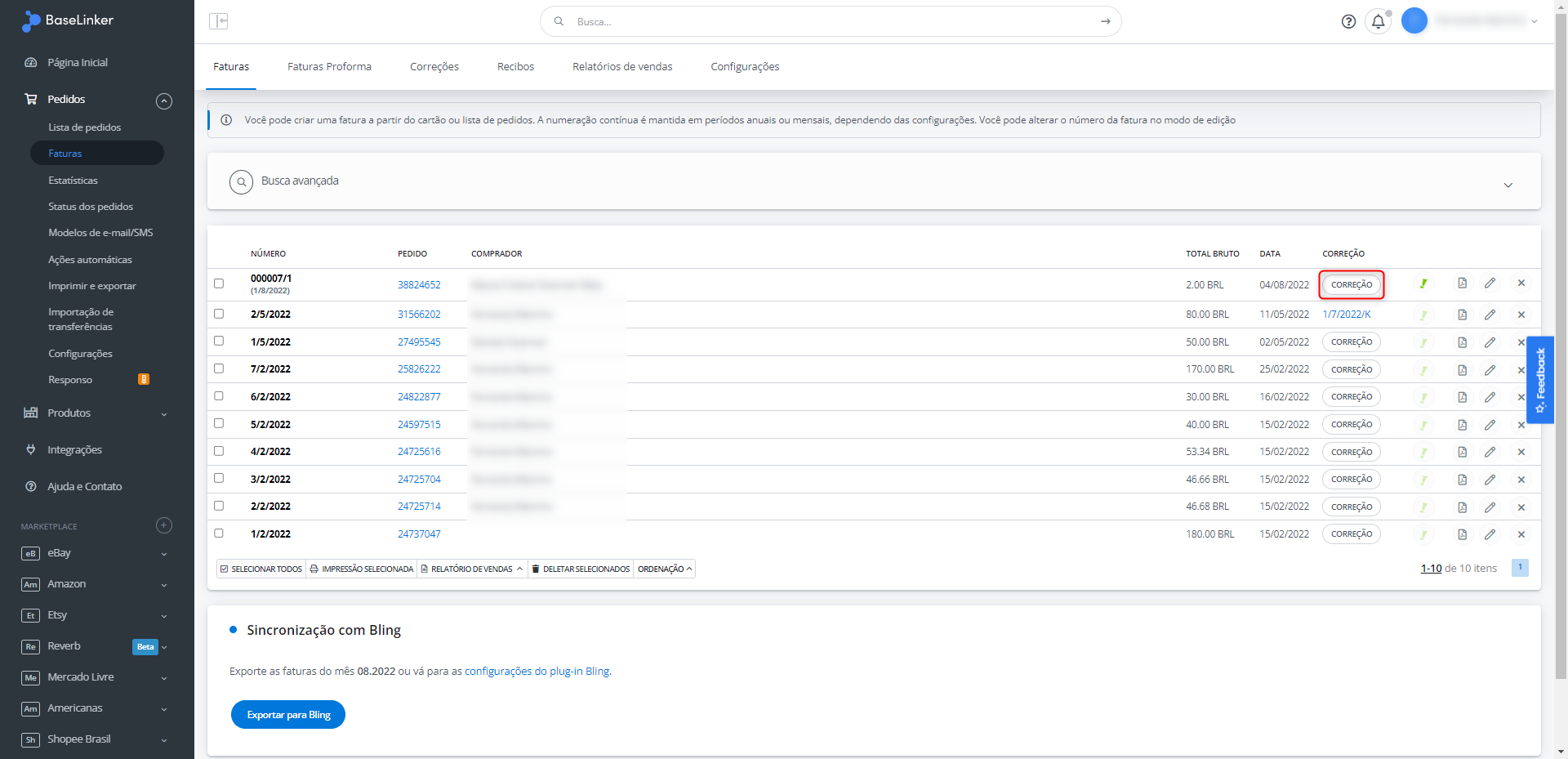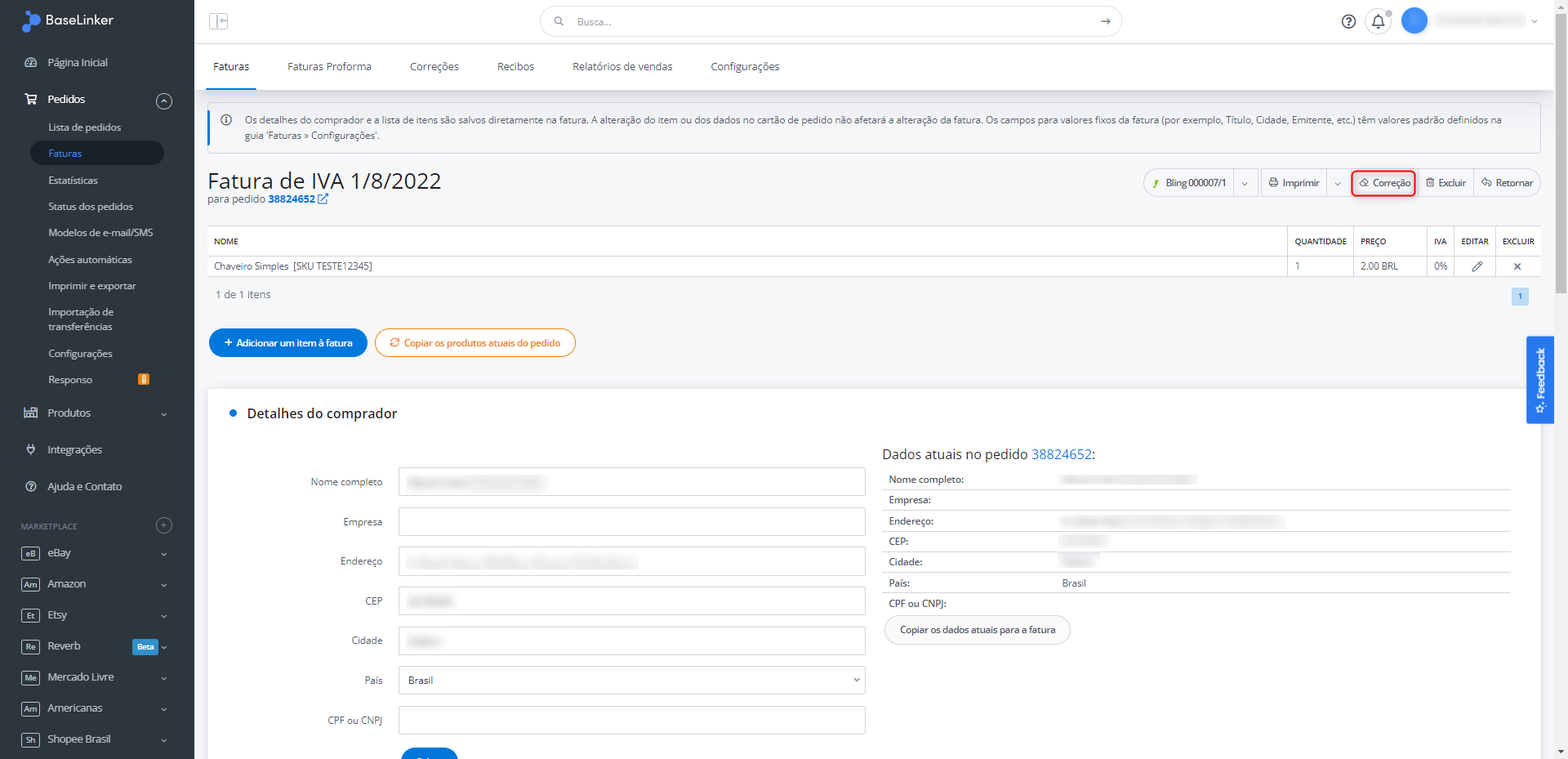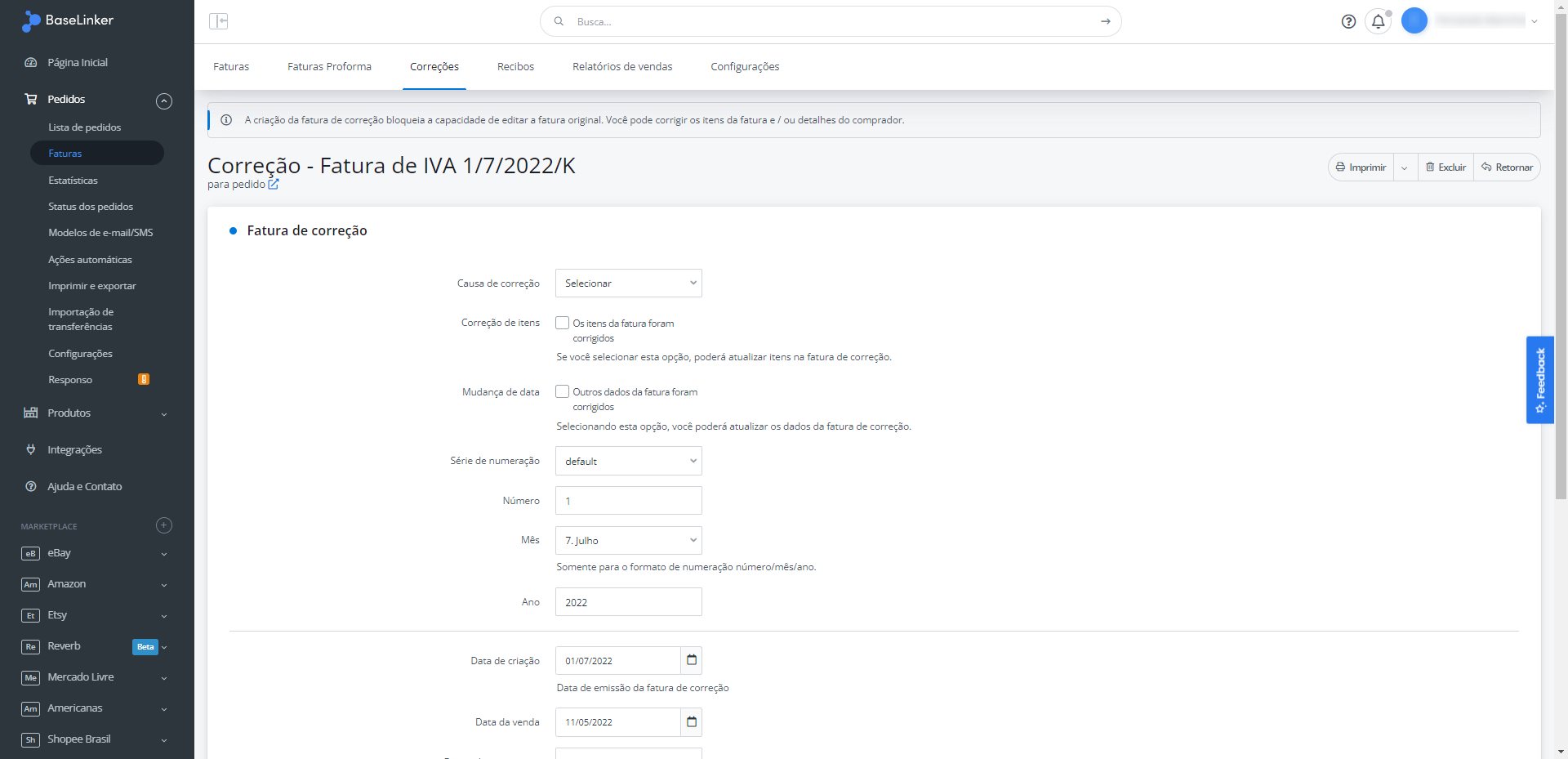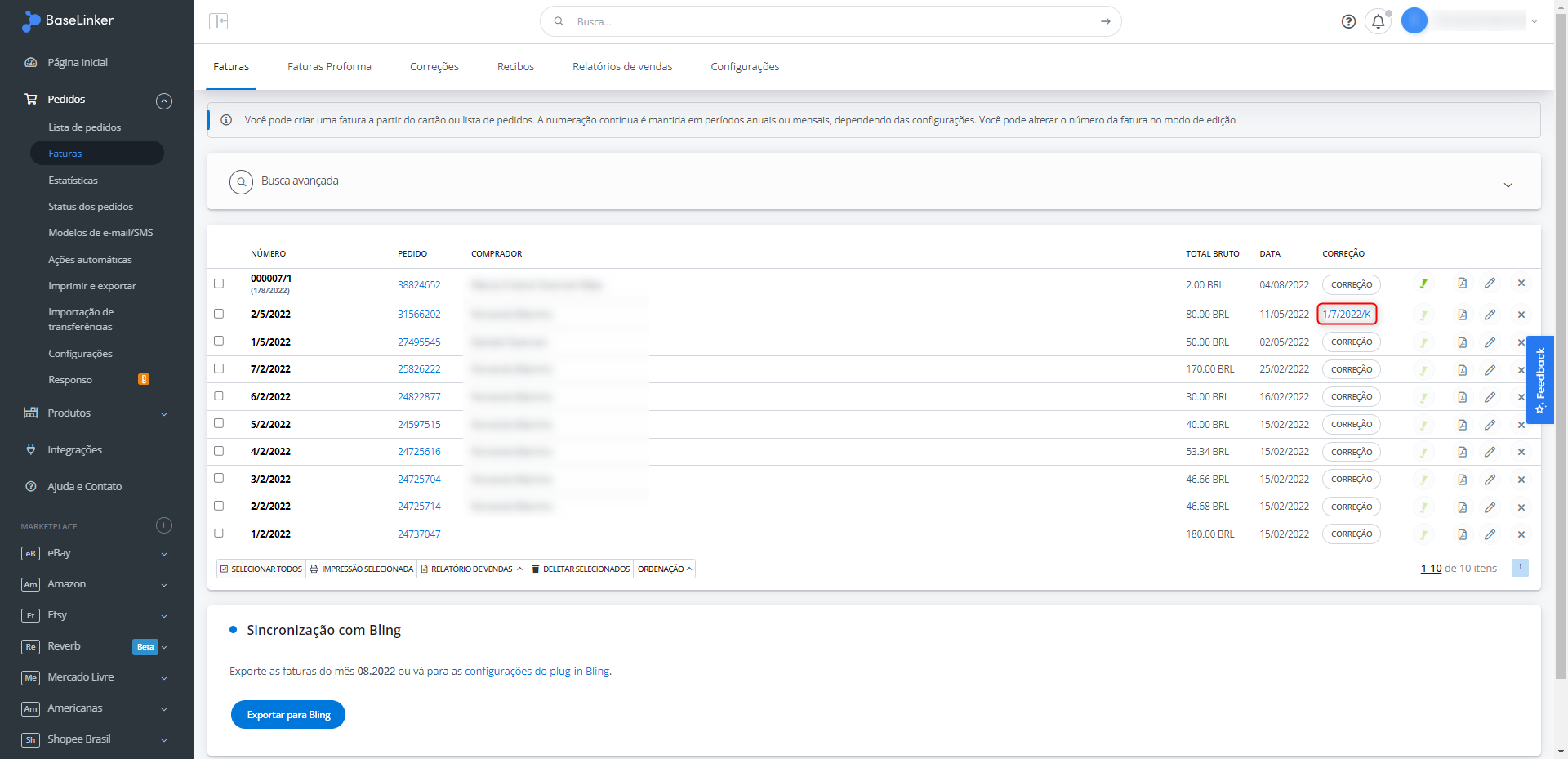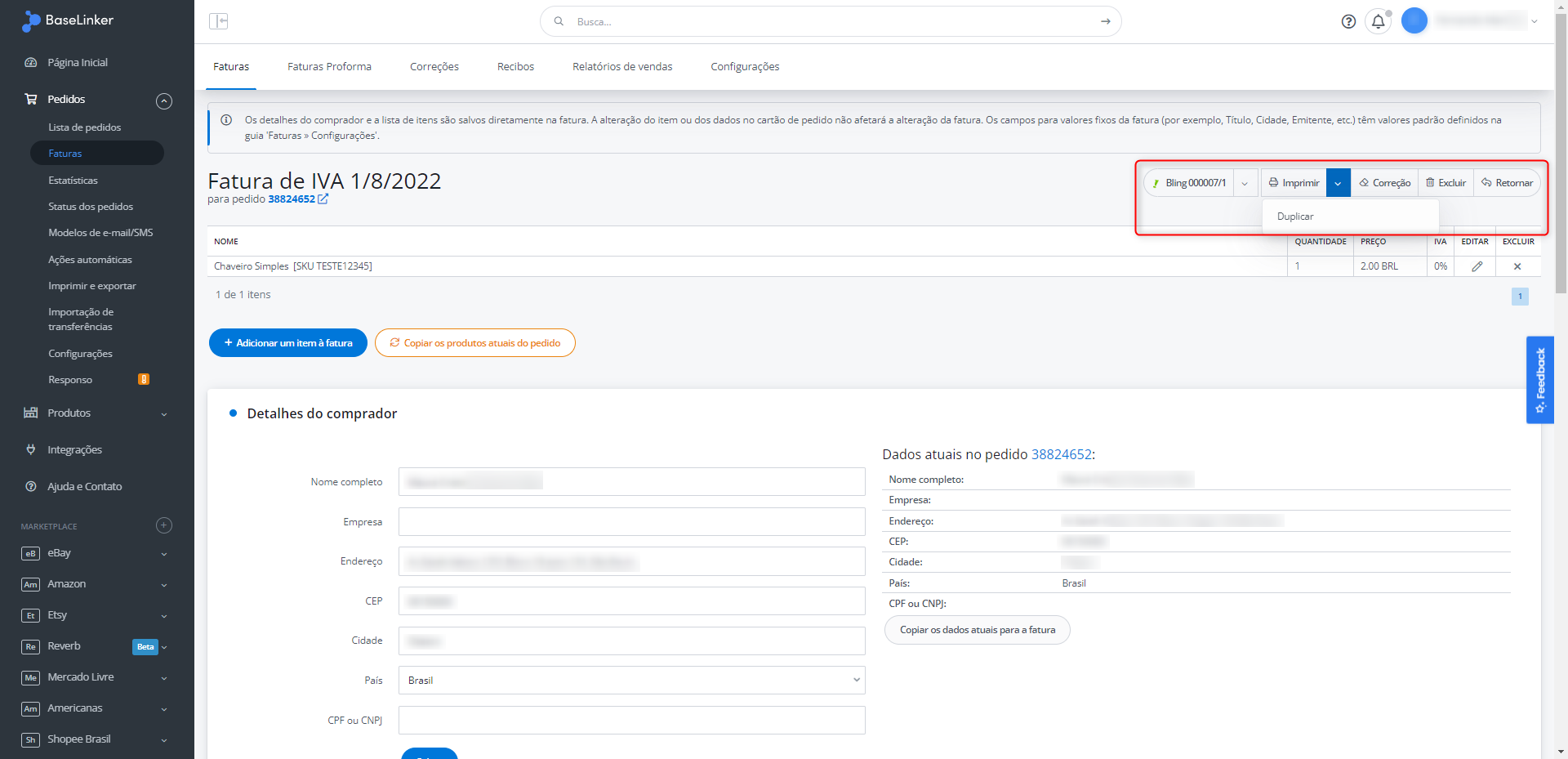Você pode alterar o conteúdo e a aparência das faturas nos seguintes locais:
-
No cartão de pedido: A fatura inclui dados do pedido, como informações do comprador, lista de itens, campos adicionais e valor do frete. No entanto, mudanças feitas diretamente no cartão de pedido não atualizam automaticamente os dados da fatura (com exceção das faturas proforma).
-
Na série de numeração de faturas: Acesse em Pedidos → Faturas → Configurações. Aqui você pode escolher, por exemplo, o modelo de fatura que define sua aparência. Todas as alterações feitas nessa seção serão aplicadas a todas as faturas da série correspondente.
-
No modelo de fatura: O modelo vinculado à série de numeração é aplicado a todas as faturas emitidas nessa série. É possível usar um modelo padrão ou criar um personalizado em Pedidos → Imprimir e exportar, seguindo as instruções disponíveis.
Como alterar os dados ou a aparência da fatura
Você tem três opções:
-
Modificar os dados no pedido, excluir a fatura e emitir uma nova. Após gerar a nova fatura, você pode editar o número e a data para manter os mesmos dados da anterior.
-
Editar a fatura já emitida diretamente pelo cartão do pedido ou em Pedidos → Faturas. É possível alterar:
-
Número da fatura
-
Dados do comprador e do vendedor
-
Datas
-
Produtos, preços e quantidades
-
Adicionar uma data de pagamento
Durante essa edição, o sistema permite gerar uma duplicata ou uma nota de correção.
⚠️ A edição em massa de faturas não é suportada.
-
-
Alterar as configurações da série de faturas, lembrando que isso afetará todas as faturas vinculadas à série modificada.
Envio de correções
Se a fatura já tiver sido enviada ao cliente, você pode gerar uma fatura de correção.
Para isso:
-
Vá até Pedidos → Faturas
-
Clique em “Correção” ao lado da fatura desejada
-
Ou diretamente no nível da fatura, usando o botão “Correção” na edição da fatura
Para emitir uma correção, siga estes passos:
-
Selecione a série de numeração;
-
Escolha o motivo da correção;
-
Preencha os outros campos necessários;
-
Clique em “Salvar”.
💡 Ao marcar as opções “Os itens da fatura foram corrigidos” ou “Outros dados da fatura foram corrigidos” e clicar em “Salvar”, uma seção adicional será exibida, permitindo editar os itens da fatura.
Após a emissão, o número da correção será exibido na tabela de Faturas, ao lado da fatura original.
A correção também poderá ser acessada na aba “Correções”, onde é possível realizar uma nova correção, se necessário.
⚠️ Não é possível:
Emitir uma correção para outro documento que já seja uma correção;
Emitir uma correção para um recibo;
Editar uma fatura que já tenha uma correção emitida (a menos que a correção seja excluída).
Duplicar fatura
Para gerar uma duplicata de fatura:
-
Acesse a edição da fatura;
-
Clique na seta ao lado do botão “Imprimir”;
-
Selecione “Duplicar fatura”.
✅ A duplicação só funciona com o modelo de impressão padrão.
Emitir fatura com numeração específica
Se desejar iniciar a emissão de faturas com um número personalizado:
-
Emita a primeira fatura normalmente;
-
Acesse a edição da fatura e altere o número manualmente;
-
As próximas faturas seguirão essa numeração em sequência.
Excluir fatura
Você pode excluir uma fatura diretamente:
-
No cartão de pedido;
-
Ou na seção Pedidos → Faturas.
⚠️ Atenção: faturas excluídas não podem ser restauradas.
Caso exclua uma por engano, será necessário emitir uma nova para o mesmo pedido e ajustar seu número manualmente.